Wie man Spotify-Songs als iPhone 12-Klingelton einstellt
Was tun Sie, wenn Sie Klingeltöne auf Ihrem iPhone 12 ändern möchten? Sie können online nach kostenlosen Klingeltönen suchen oder weitere Klingeltöne im iTunes Store kaufen. Aber wissen Sie, dass Sie kostenlose Klingeltöne von Spotify sogar mit einem kostenlosen Konto erstellen können? Spotify hat einen riesigen Katalog von Songs und Sie werden definitiv bekommen, was Sie wollen.
Wie kann man Klingeltöne von Spotify erstellen? Natürlich können Sie Spotify-Musik nicht direkt als Klingeltöne zuweisen. Spotify-Songs sind DRM-geschützt und Sie können sie nicht außerhalb der Spotify-App oder des Web-Players abspielen. Um Spotify-Songs als iPhone 12-Klingelton zu verwenden, müssen Sie Spotify-Musik in M4R - Apple iPhone-Klingeltonformat konvertieren.
Ondesoft Spotify Converter ist ein solches Tool, mit dem Sie Spotify-Musik in MP3, M4A, WAV, FLAC, OGG, AIFF mit allen ID3-Tags und 100% Originalqualität umwandeln können. Verwenden Sie es, um Spotify-Musik in M4A zu konvertieren und dann .m4a in .m4r zu ändern. Dann können Sie die Lieder auf Ihr iPhone 12 übertragen und sie als Klingelton verwenden.
Lesen Sie mehr: Wie kann man Spotify als Weckton auf Android einstellen?
Teil 1 Spotify-Titel in mp3 herunterladen, entweder mit einem kostenlosen oder einem Premium-Konto
Ondesoft Spotify Music Converter ist ein professioneller Spotify-zu-mp3-Konverter, mit dem Sie beliebige Spotify-Songs, -Alben und -Wiedergabelisten in MP3, M4A, WAV, FLAC, OGG, AIFF ohne Qualitätsverlust herunterladen können. Die folgende Anleitung zeigt, wie Sie Spotify-Musik in 3 Schritten in M4A konvertieren können. Bitte stellen Sie sicher, dass Sie die Spotify-App auf Ihrem Computer installiert haben.
Schritt 1: Importieren Sie Lieder, Alben oder Wiedergabelisten.
Laden Sie Ondesoft Spotify Converter herunter, installieren und starten Sie es auf Ihrem Mac oder Windows.
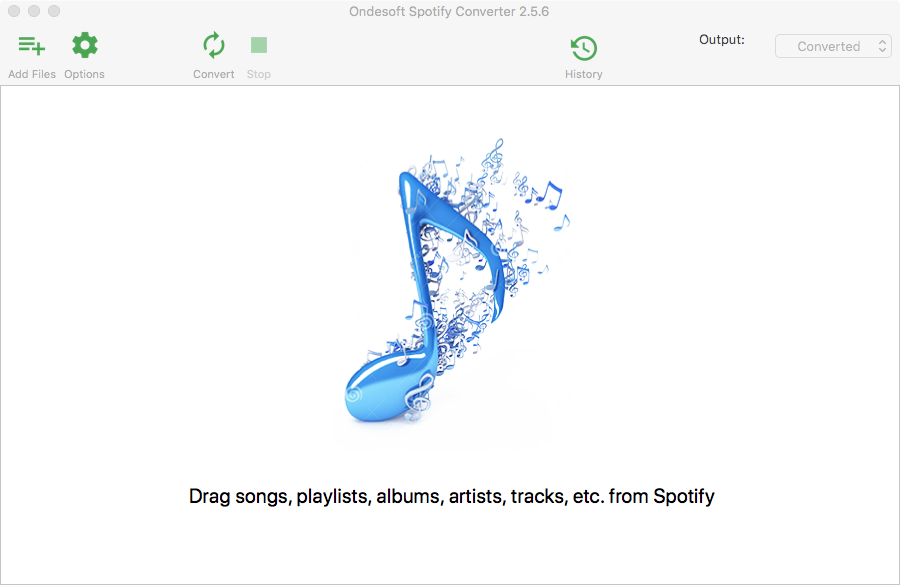
Dann ziehen Sie direkt die Wiedergabeliste von Spotify auf die Hauptschnittstelle oder Sie können auf Dateien hinzufügen klicken und den Link des Songs/Albums/der Wiedergabeliste kopieren und einfügen.
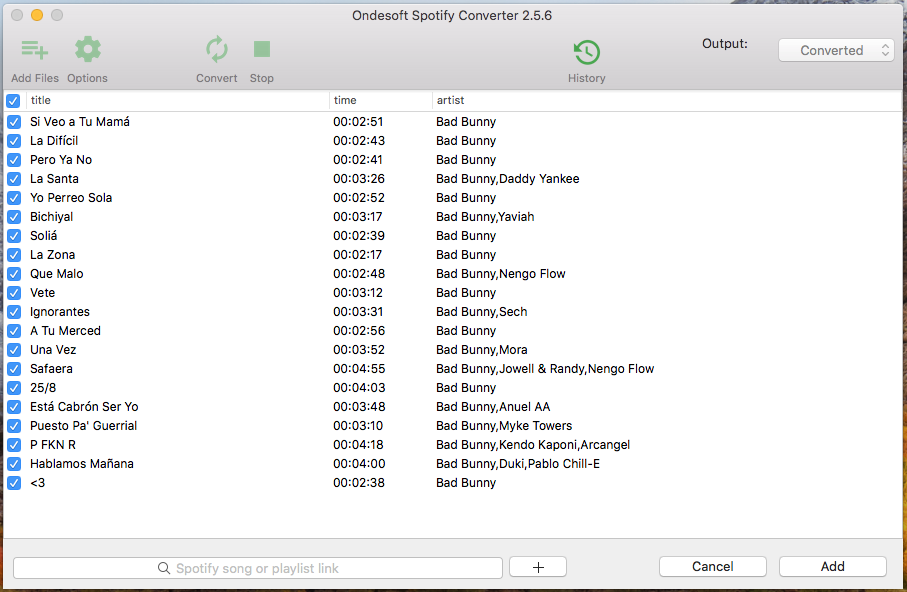
Schritt 2: Wählen Sie das Ausgabeformat
Das Standard-Ausgabeformat ist MP3. Wenn Sie andere Formate wählen möchten, klicken Sie oben links auf Optionen und dann auf die Registerkarte Erweitert. Unterstützte Formate sind: MP3, M4A, WAV, FLAC, OGG, AIFF. Sie können auch die Werte für SampleRate und BitRate ändern.
Auf der Registerkarte Allgemein können Sie den Ausgabeordner ändern. Sie können das Format der Ausgabesongs anpassen. Sortieren Sie die Titel in verschiedenen Ordnern nach Künstler oder Album. Wählen Sie die Qualität des Album-Artworks.
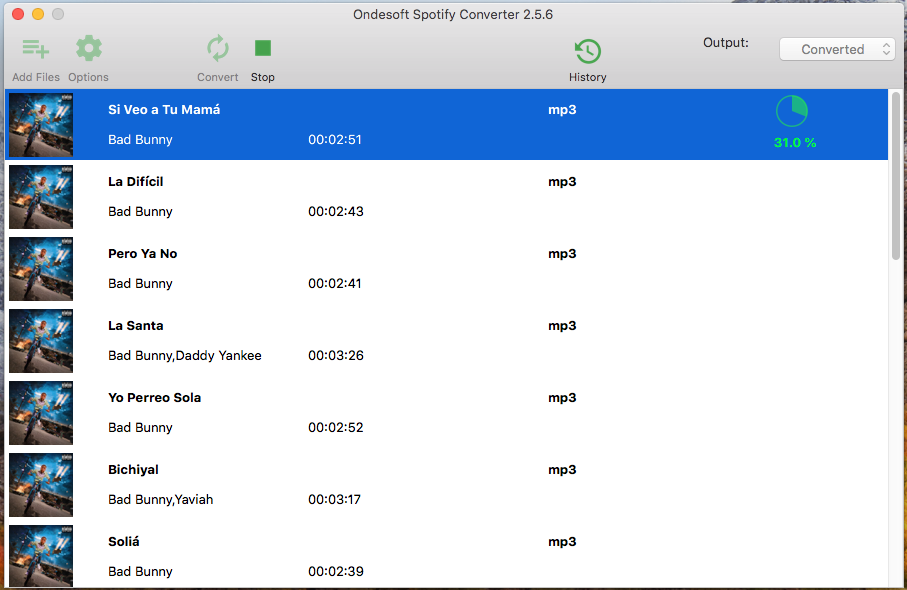
Schritt 3: Herunterladen starten
Klicken Sie auf die Schaltfläche "Konvertieren", um die Konvertierung zu starten. Klicken Sie auf die Schaltfläche "Verlauf", um die konvertierte Musik zu finden.
Teil 2. M4A in M4R umwandeln und als iPhone 12-Klingelton einstellen
Suchen Sie nach der Konvertierung die M4A-Songs und ändern Sie die Dateierweiterung von .m4a in .m4r.
Hinzufügen von Klingeltönen zum iPhone 12 unter macOS Catalina und Big Sur
- Schließen Sie Ihr iPhone 12 an Ihren Mac an und öffnen Sie den allgemeinen Reiter dafür im Finder.
- Ziehen Sie Ihre .m4r-Datei aus einem anderen geöffneten Finder-Fenster auf den Reiter "Allgemein" für Ihr iPhone 12 und legen Sie sie dort ab.
Hinzufügen eines Klingeltons zum Gerät, iTunes 12.7 oder höher
- Verbinden Sie das Gerät mit dem Computer.
- Aktivieren Sie die Seitenleiste in iTunes, falls diese ausgeblendet ist.
- Ziehen Sie den Klingelton per Drag & Drop * oder kopieren Sie ihn per Copy & Paste aus dem Windows Explorer oder Finder auf das Gerät, wo er in der iTunes-Seitenleiste erscheint (Drop) oder in die Abschnitte "Musik" oder "Töne" des Geräts, wenn sie erweitert sind (Paste). Welche Methode funktioniert, scheint zu variieren.
- Ab iTunes 12.7 gibt es in der iTunes-Mediathek keinen eigenen Tones-Bereich mehr.
- Töne, die mit früheren Versionen von iTunes erstellt oder auf einem Gerät gekauft und von diesem übertragen wurden, befinden sich normalerweise im Ordner " Tones" innerhalb des Medienordners. Alternativ kann es auch einen Ordner " Klingeltöne" im Medienordner oder im iTunes-Hauptordner geben.
- Töne, die mit GarageBand für Mac oder Logic als Klingelton für iTunes freigegeben wurden, befinden sich möglicherweise in einem Ordner namens " Import" innerhalb des Medienordners.
Sidebar
Spotify Konverter
Verwandte Artikel
- Spotify zu MP3 Konverter
- Spotify auf dem HomePod abspielen
- Spotify-Musik auf CD brennen
- Spotify-Musik mit der Apple Watch synchronisieren
- Wie man Spotify K-Pop-Musik kostenlos in mp3 herunterlädt
- So streamen Sie Spotify-Musik auf Apple TV
- Kostenloser Download des Songs Selfish von Madison Beer auf mp3 von Spotify
- Abspielen von Spotify-Musik auf Fossil Smartwatches
- Wiedergeben von Spotify-Musik auf Garmin-Smartwatches
- Spotify enthüllt die meistgestreamten weiblichen Künstler im Jahr 2020
- Kostenloser Download von Hip-Hop-Musik als MP3 von Spotify
- Kostenloser Download Spotify Wiedergabeliste New Cleveland Musik auf MP3
- Kostenloser Download Lil Uzi Vert's Album Eternal Atake to mp3 von Spotify
- Lokale Musik mit Alexa abspielen
- Spotify kostenlos mit Alexa streamen
- Kostenloser Download der meistgespielten Spotify-Songs als mp3
- Spotify-Podcasts kostenlos als MP3 herunterladen
- Wie kann ich einen Spotify-Song als iPhone-Alarm einstellen?
Verwandte Links
Heiße Tipps
Nützliche Tipps
- Spotify zu MP3
- Spotify zu M4A
- Spotify zu WAV
- Spotify zu FLAC
- DRM von Spotify entfernen
- Spotify auf CD brennen
- Spotify-Musik als MP3 speichern
- Spotify vs. Apple Music
- Spotify Kostenlos vs. Premium
- Wiedergeben von Spotify-Musik auf Sonos
- Spotify auf Apple TV übertragen
- Spotify-Musik in Google Drive
- DRM-freies Spotify herunterladen
- Spotify Offline auf dem iPhone 8
- Spotify Musik auf iPhone X
- Spotify an Sony Walkman
- Spotify offline ohne Premium anhören
- Spotify-Wiedergabeliste in iTunes-Mediathek übertragen
- Spotify-Musik kostenlos anhören
- Hinzufügen von Spotify-Musik zu iMovie
- Spotify-Musik im Auto abspielen
- Übertragen von Spotify-Musik auf USB
- Spotify-Musik mit dem iPod synchronisieren
- Spotify-Musik auf der Apple Watch
- Spotify-Musikqualität
- Spotify Studentenrabatt
- Musik von Spotify herunterladen
- Wiedergeben von Spotify-Musik auf PS4
- Spotify-Musik sichern
- Spotify Musik ohne Premium herunterladen
- Spotify auf dem iPod anhören
- Spotify-Musik kostenlos herunterladen
- Spotify zu Google Play Music
- Von Spotify zu Apple Music
- Spotify auf dem HomePod abspielen
- Spotify auf dem iPod Shuffle wiedergeben
- Spotify auf Sandisk MP3-Player
- Problem mit der Spotify-Zufallswiedergabe lösen
- Spotify-kompatibler MP3-Player
- Top 5 Spotify Downloader
- Kostenloser Spotify-Recorder
- 4 Möglichkeiten zum Herunterladen von Spotify-Musik
- Top 3 Spotify zu MP3 Konverter
- Kostenloser Spotify-Konverter für Mac
- Spotify-Wiedergabeliste in Tidal konvertieren
- Spotify-Wiedergabeliste in YouTube konvertieren
- 7 Beste kostenlose Spotify-Visualisierer
- So erhalten Sie Spotify Premium kostenlos auf iOS/Mac/Windows
- Wie man Drake More Life als MP3 herunterlädt
- Kostenloser Download Spotify Playlist Neue Musik Freitag zu mp3
- Drake-Songs als mp3 herunterladen
- Kostenloser Download des Albums "Map of the Soul: 7" als mp3
- Kostenloser Download von Monsta X's 'All About Luv' Album als mp3
- Spotify von Facebook abkoppeln?
- Kostenloser Download Spotify Schweden Top 50 to mp3
- Spotify Family Premium beitreten
- Kostenloser Download der Billboard Hot 100 als MP3 von Spotify
- Kostenloser Download des Albums Metamorphosis als MP3
- Wiedergabe von Spotify-Musik auf der TomTom Spark
- Wiedergabe von Spotify-Musik mit MediaMonkey
- Spotify-Musik mit dem Shuttle Music Player abspielen
- Kostenloser Download von Spotify K-pop Musik zu mp3
- Spotify-Musik auf Smartwatches abspielen
- Spotify-Musik auf Apple TV übertragen
- Kostenloser Download Taylor Swift Album Folklore zu MP3






